
Практическое занятие 23
Наименование занятия: «Формирование запросов в базах данных»
Цели:
- отработать навыки по созданию таблиц в Microsoft Access;
- изучить информационные технологии создания запросов;
- научиться устанавливать связи между таблицами.
Норма времени: 2 часа.
Оснащение рабочего места: ПК, ПО - база данных, ИТК.
Техника безопасности: Общие правила ОТ и ТБ в компьютерном кабинете.
План занятия
1. Записать Тему практического занятия.
2. Изучить методические рекомендации.
3. Ознакомиться с содержанием работы.
4. Отработка навыков работы в Microsoft Access:
- создание и заполнение таблицы;
- установка связей меду таблицами;
- создание запросов;
- создание отчетов.
5. Проверка правильности выполнения задания.
6. Подведение итогов.
7. Домашнее задание.
Методические рекомендации
Запросы
Эти объекты служат для извлечения данных из таблиц и предоставления их пользователю в удобном виде. С помощью запросов выполняют такие операции, как отбор данных, их сортировку и фильтрацию. С помощью запросов можно выполнять преобразования данных по заданному алгоритму, создавать новые таблицы, выполнять автоматическое наполнение таблиц данными, импортированными из других источников, выполнять простейшие вычисления в таблицах и многое другое.
Запросы могут быть простые и сложные, с использованием одной и нескольких таблиц Базы данных. При составлении сложных запросов используются логические выражения. Выражение, состоящее из имени поля, знака отношения и значения поля называется логическим выражением. Логическое выражение, содержащее одно отношение называется простым. Выражение, содержащее логические высказывания, является сложным логическим выражением.
Порядок выполнения заданий
Задние 1. Запросы
1. Откройте Microsoft Access 2010.
2. Создайте Таблицу «Анкета».
Параметры таблицы «Анкета» (Вид в режиме – «Конструктор»)
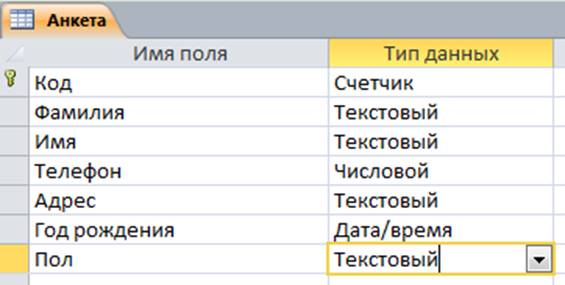
|
Код |
Фамилия |
Имя |
Телефон |
Адрес |
Год рождения |
Пол |
|
1 |
Иванова |
Лидия |
39057 |
Калинина 4-56 |
05.10.80 |
женский |
|
2 |
Инин |
Илья |
49067 |
Кирова 576-5 |
06.06.81 |
мужской |
|
3 |
Сидоров |
Сидор |
73934 |
Парковая 6-55 |
10.09.80 |
мужской |
|
4 |
Астахов |
Андрей |
47854 |
Пехтина 12-34 |
13.07.82 |
мужской |
|
5 |
Петрова |
Анна |
45665 |
Толстого 41-123 |
05.01.80 |
женский |
|
6 |
Петров |
Сидор |
75656 |
Ленина 3-45 |
23.04.81 |
мужской |
|
7 |
Иванов |
Андрей |
36790 |
Сулимова 43-42 |
05.05.81 |
мужской |
3. Создайте и заполните таблицу «Информатика - зачеты». (Создание-Конструктор таблиц).
Параметры таблицы «Информатика - зачеты» (Вид в режиме – «Конструктор»)
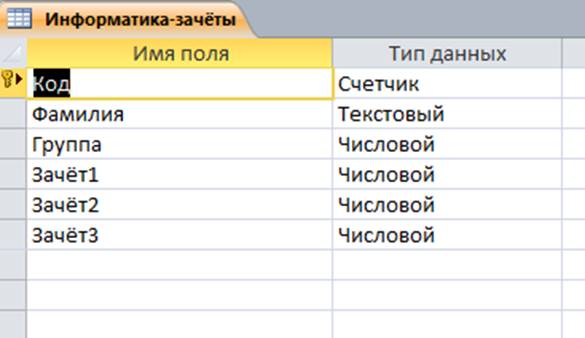
|
Код |
Фамилия |
Группа |
Зачет №1 |
Зачет №2 |
Зачет №3 |
|
1 |
Иванова |
11 |
2 |
4 |
3 |
|
2 |
Инин |
12 |
4 |
5 |
4 |
|
3 |
Сидоров |
11 |
3 |
2 |
5 |
|
4 |
Астахов |
13 |
4 |
5 |
5 |
|
5 |
Петрова |
11 |
3 |
4 |
3 |
|
6 |
Петров |
13 |
5 |
5 |
5 |
|
7 |
Иванов |
12 |
4 |
2 |
3 |
4. Создайте и заполните таблицу «Куратор». (Создание-Конструктор таблиц). Установите ключевое поле в поле Группа (Правая клавиша мыши).
Параметры таблицы «Куратор» (Вид в режиме – «Конструктор»)
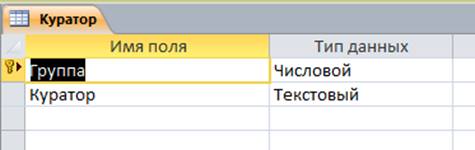
|
Группа |
Куратор |
|
11 |
Петров Иван Иванович |
|
12 |
Куртеев Михаил Владимирович |
|
13 |
Поздеев Александр Дмитриевич |
1. Установить связи между таблицами.
Находясь в окне «Работа с базами данных», меню «Схема данных»

В схему прежде чем устанавливать связи, нужно добавить те таблицы, между которыми эти связи собираемся устанавливать. В окне диалога <Добавление таблицы> поочередно выберите каждую из таблиц и нажмите для каждой из них кнопку Добавить. Нажмите кнопку Закрыть.
Для установки связей переместите мышью поле КОД из схемы таблицы АНКЕТА на место поля КОД таблицы ИНФОРМАТИКА - ЗАЧЕТЫ. Такие же действия произведите с полем ГРУППА.
Только после этого нажмите кнопку Создать.

Для редактирования связей достаточно двойного щелчка мыши по линии, изображающей связь. Для удаления связи, используйте нажатие правой клавиши мыши по линии связи.

Сохраните макет <Связи> и выйдете из него.
1. Создайте запрос в режиме мастера создания запросов (Создание - Мастер запросов - Простой запрос-ОК):
- Выберите поля из Таблицы «Анкета»:
КОД, ФАМИЛИЯ, ИМЯ, АДРЕС. (Стрелочка >)
- Далее.
- Задайте имя запроса «Запрос 1».
- Готово.
- Перейти в режим «Конструктора», т.е. на вкладке «Главная» в блоке «Режимы» нажать на кнопку «Режим» (выбрать команду «Конструктор").
- Сортировка: Анкета, Фамилия - по возрастанию.
- Запуск запроса производится по нажатию на кнопку «Выполнить» (Восклицательный знак).
2. Создайте следующий запрос:
- Выберите поля из Таблицы «Информатика - зачеты»:
ФАМИЛИЯ, ЗАЧЕТ №1, ЗАЧЕТ №2, ЗАЧЕТ №3.
- Перейти в режим «Конструктора», т.е. на вкладке «Главная» в блоке «Режимы» нажать на кнопку «Режим» (выбрать команду «Конструктор").
- Условия отбора - в полях ЗАЧЕТ №1, ЗАЧЕТ №2 , ЗАЧЕТ №3 установить условие >2.
- сохраните запрос под именем «Хорошисты».
3. Создайте запрос «Двоечники» в «Конструкторе запросов»:
- добавьте две таблицы (каждую отдельно): «Анкета» и «Информатика – зачеты». (Кнопка «Добавить»).

- перетащите в первую строку «ПОЛЕ» бланка запроса имена полей
КОД, ФАМИЛИЯ, ГРУППА, ЗАЧЕТ №1, ЗАЧЕТ №2, ЗАЧЕТ №3.
Понятно, что условием должна быть двойка; когда двойка стоит не сразу за все три зачета, а хотя бы за один. Условия должны быть соединены союзом “ИЛИ”. В этом случае условия располагают не в одной, а в разных строках зачетов.
- сохраните запрос под именем «Двоечники».
4. Создайте запрос «Фамилия на И» в «Конструкторе запросов»:
- перетащите в первую строку «ПОЛЕ» бланка запроса имена полей
ФАМИЛИЯ, ИМЯ, АДРЕС, ПОЛ.
условие отбора: И*.
5. Создайте запрос «Студенты группы 11» в «Конструкторе запросов»:
- перетащите в первую строку «ПОЛЕ» бланка запроса имена полей
ГРУППА, ФАМИЛИЯ, ИМЯ.
Задание 2. Формы
База данных разрабатывается для того, чтобы её содержимым и возможностями пользовались представители различных подразделений организации. Их интересует удобный интерфейс, который позволяет осуществлять просмотр данных, их актуализацию, находить определённые фрагменты с помощью типовых запросов или более интеллектуальных средств. В Access 2010 форма является самостоятельным объектом, который хранится внутри базы. При разработке базы данных следует воспользоваться различными способами создания формы, которые предлагаются на вкладке «Создание» панели Access.

Средства для работы с формами на панели Access
В зависимости от постановки задачи, разработчик выбирает
вариант создания интерфейса пользователя для работы с данными базы. Самым
быстрым способом создания форм – использование мастера форм ![]() ,
самостоятельное создание формы осуществляется с помощью Конструктора или в режиме
Пустая форма. В этих случаях разработчик может использовать элементы управления
(кнопки, текстовые окна и другие), подключать макросы или писать программные
модули на VBA. При использовании
различных вариантов построения формы, имеется возможность включать в неё поля
из разных таблиц и запросов.
,
самостоятельное создание формы осуществляется с помощью Конструктора или в режиме
Пустая форма. В этих случаях разработчик может использовать элементы управления
(кнопки, текстовые окна и другие), подключать макросы или писать программные
модули на VBA. При использовании
различных вариантов построения формы, имеется возможность включать в неё поля
из разных таблиц и запросов.
Работа с любым мастером в MS Windows построена по единому сценарию, когда разработчику предлагается выполнить ряд шагов по выбору и размещению необходимых данных, а затем ввести определённые правки в созданный элемент. Поэтому в Access предлагается разнообразие выбора для разработчика.
1.
На
вкладке «Создание» панели базы данных щёлкните левой кнопкой мыши по
пиктограмме ![]() .
.
2. В открывшемся окне перенесите поля ФАМИЛИЯ, ИМЯ из таблицы «Анкета». Поля ГРУППА, ЗАЧЕТ №1, ЗАЧЕТ №2, ЗАЧЕТ №3 из таблицы «Информатика – зачеты» в правое окно, которые потребуются.
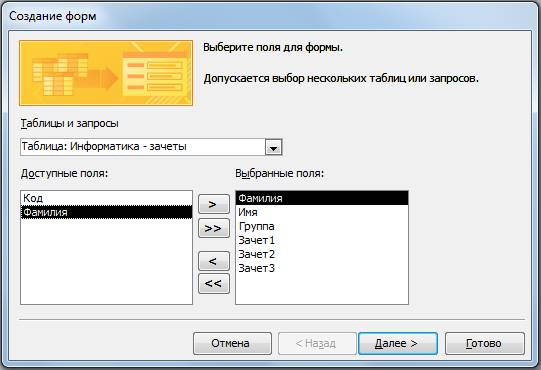
3. Нажимаем «Далее» - «Далее» - «Готово».
4. Самостоятельно создайте форму «Студенты группы 11» из аналогичного запроса.
Сделайте вывод по проделанной работе.
Скачано с www.znanio.ru
Материалы на данной страницы взяты из открытых источников либо размещены пользователем в соответствии с договором-офертой сайта. Вы можете сообщить о нарушении.